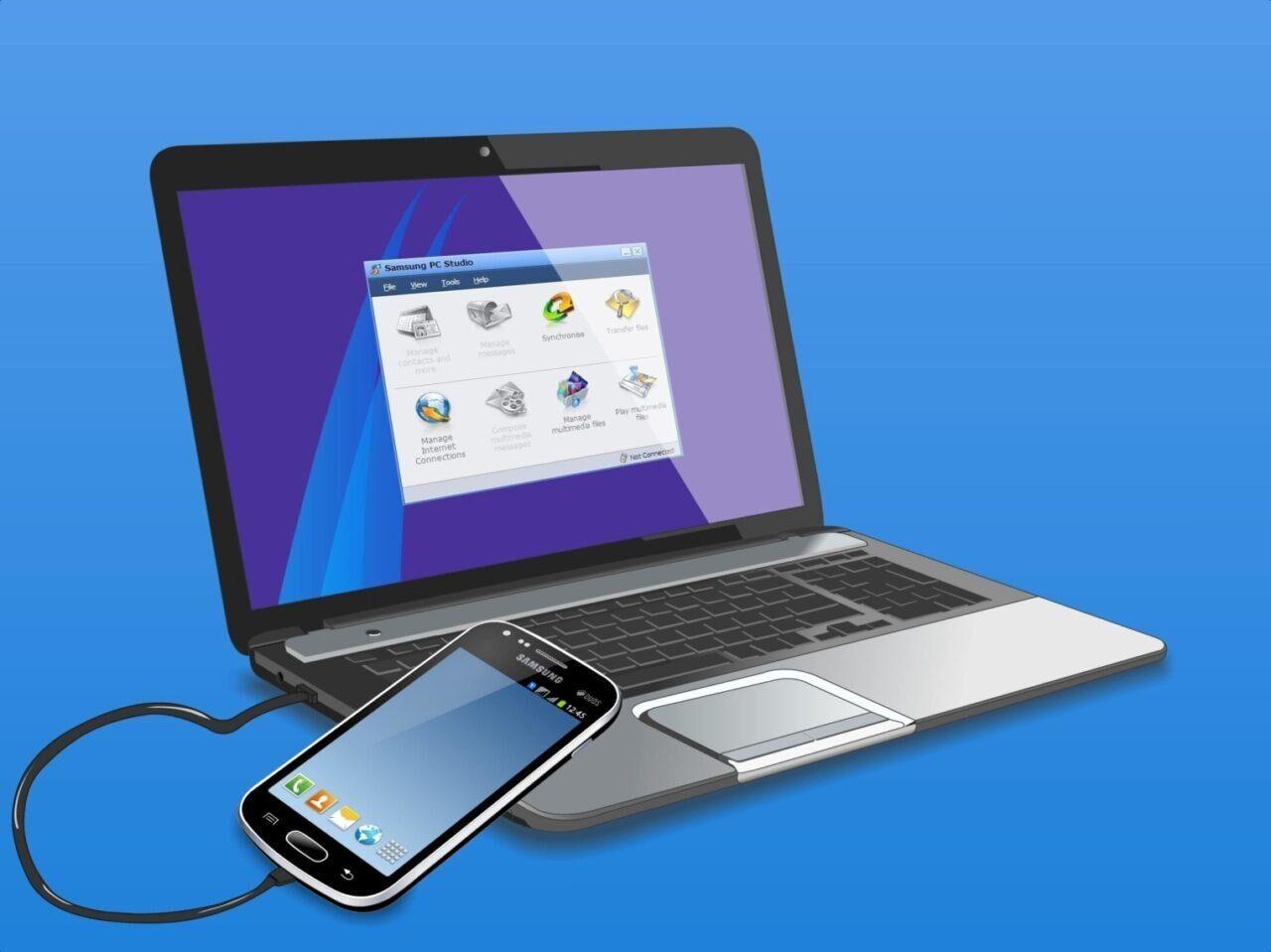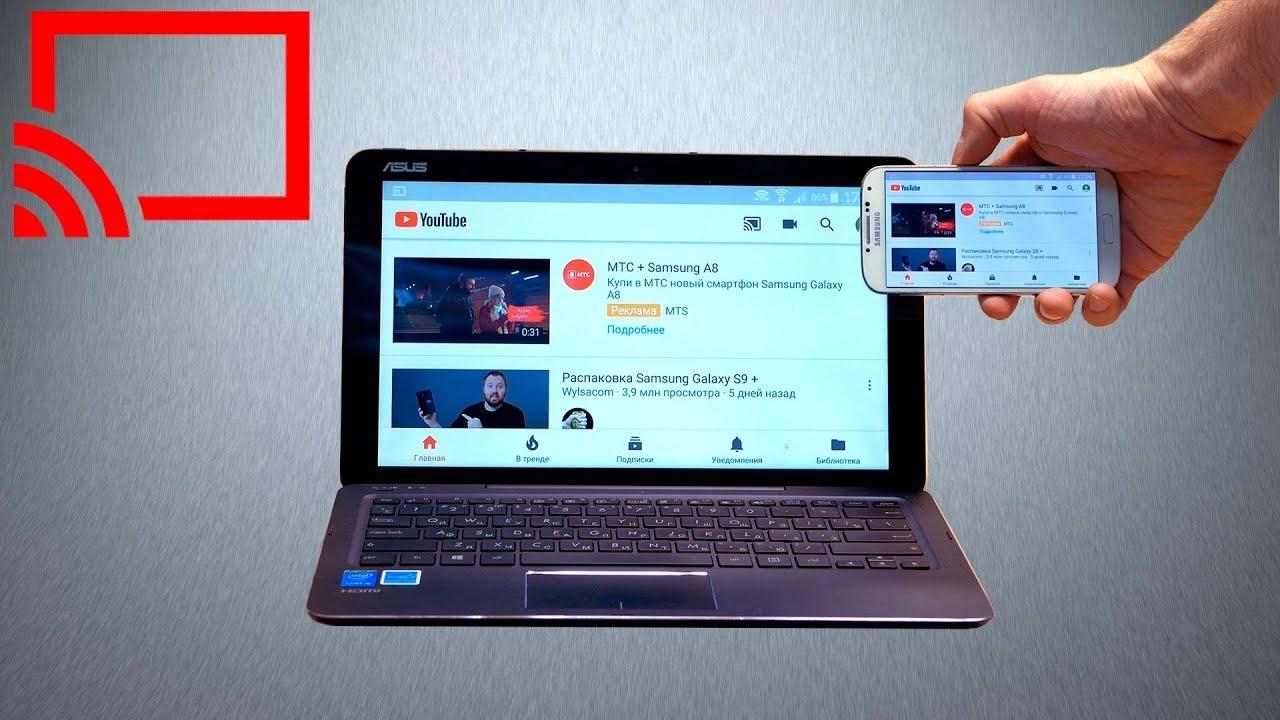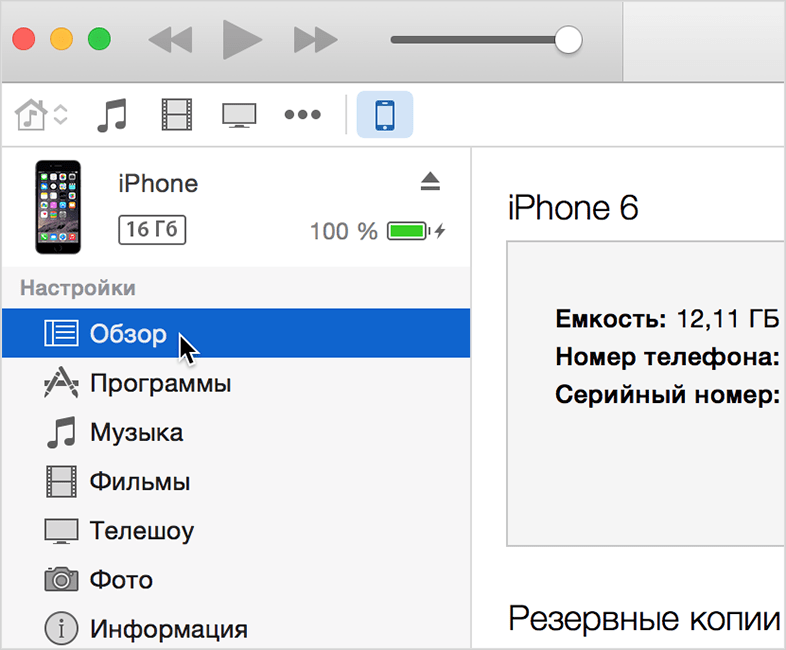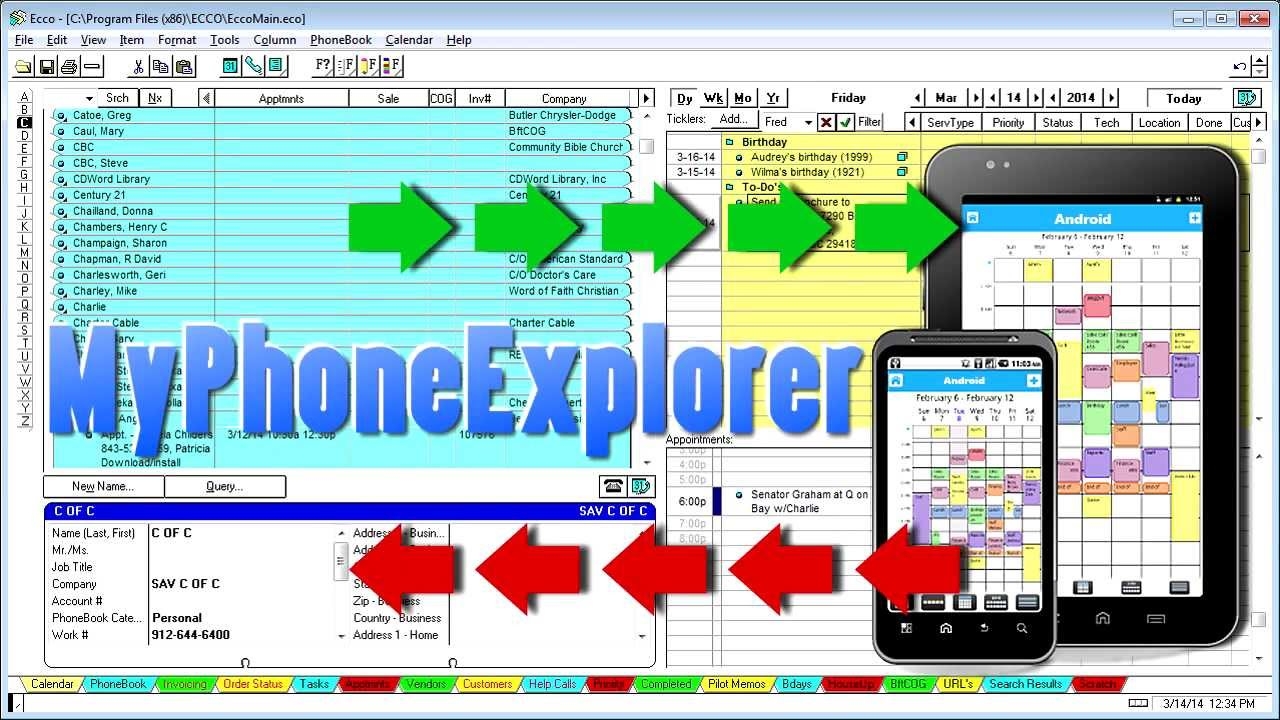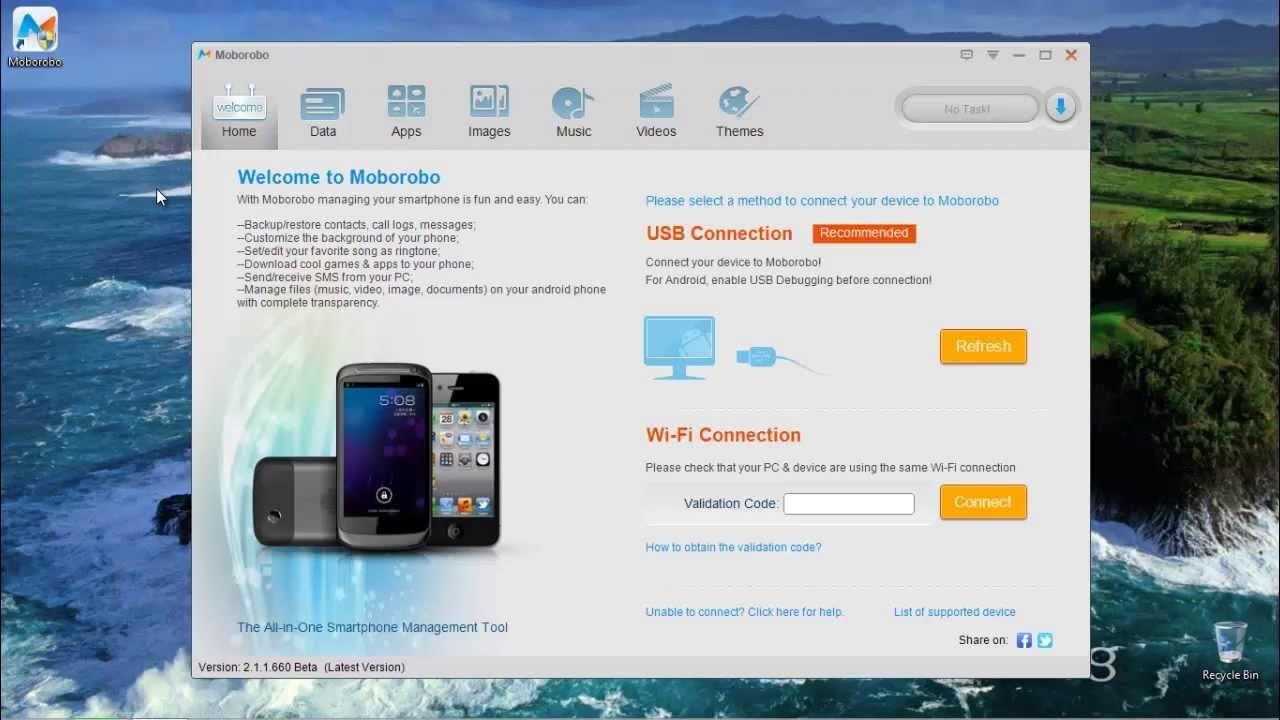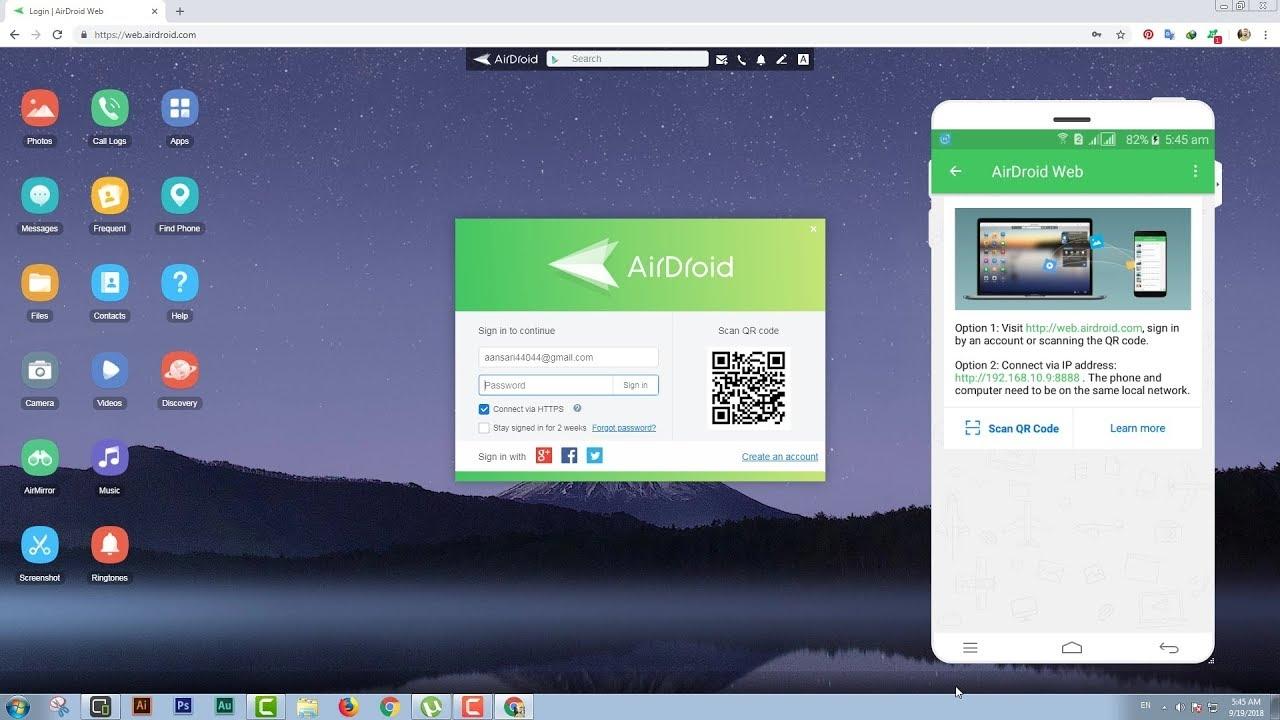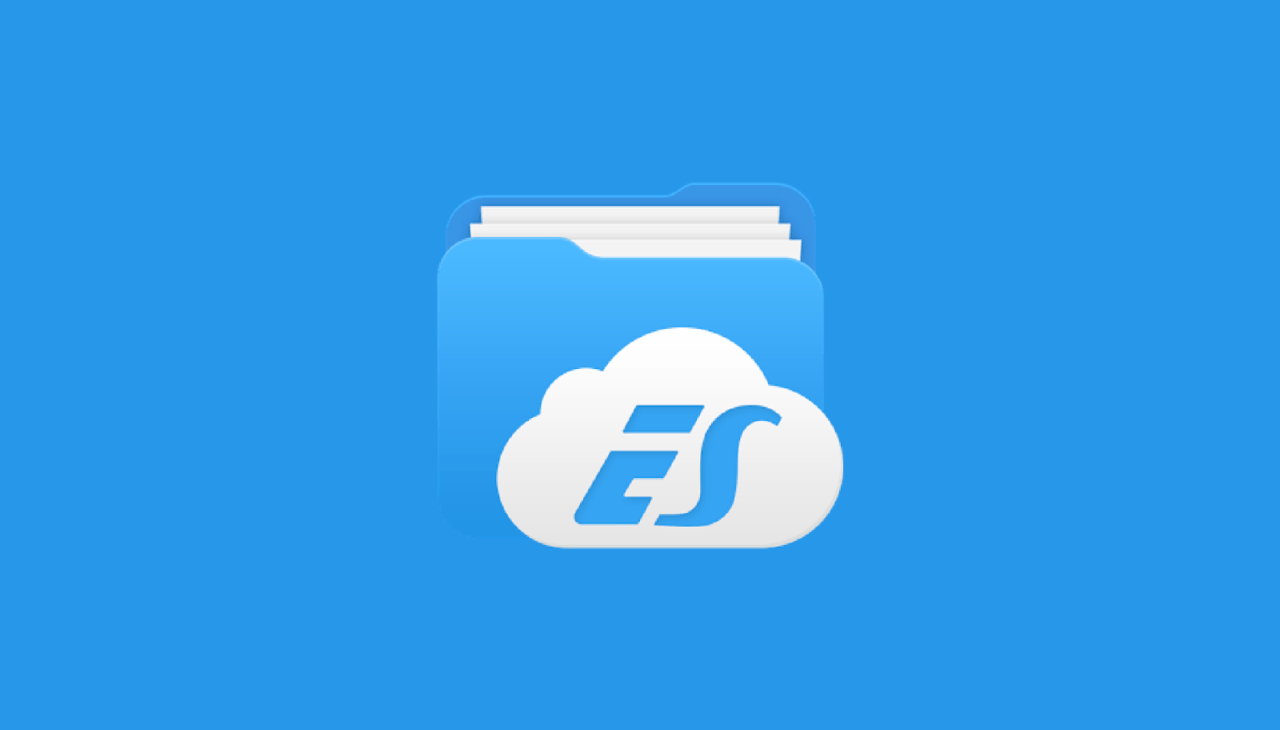Основные способы подключения телефона к компьютеру или ноутбуку: с помощью USB-кабеля, через Bluetooth и Wi-Fi, их описание, преимущества и недостатки, особенности использования приложений.
Зачем подключать телефон к ноутбуку
Подключение телефона к ПК или ноутбуку требуется:
- чтобы получить доступ к сети интернет с помощью мобильного устройства;
- для скачивания файлов из памяти смартфона на компьютер, если требуется очистить место на телефоне;
- удалено управлять смартфоном (использование утилит, прошивка нового варианта мобильной операционной системы и т.д.);
- произвести зарядку аккумулятора.
Есть несколько методов синхронизации. Можно подключить смартфон к компьютеру через кабель USB или с помощью беспроводного подсоединения.
Как подключить телефон к ноутбуку через USB
При этом подключении устройств они чаще всего играют роль модема либо вэб-камеры.
Подсоединение с помощью USB кабеля имеет такие достоинства:
- возможно дальнейшее использование гаджета для различных задач;
- быстрый способ передачи информации;
- вариант подключения позволяет открыть доступ к внутренним файлам смартфонов;
- телефон выполняет роль вэб-камеры при подсоединении.
Но соединение через USB имеет и минусы. К примеру, пользователь будет «привязан» к ПК.
Чтобы подключить Андроид, необходимо соединить кабель смартфона с разъемом компьютера. При этом на гаджете нужно установить необходимый режим: модем, вэб-камера, накопитель.
Чаще всего скачивать драйвера для доступа к телефону не требуется. Но могут быть исключения. К примеру, если снизу дисплея появилось сообщение, что началось подключение нового оборудования. При этом нужно проверить сеть интернета и скачать нужные драйвера. Далее устройства завершат синхронизацию самостоятельно.
Беспроводное подключение
Эти способы не дают возможности перемещать быстро файлы. Но благодаря им можно подсоединить Android к компьютеру либо к другой ОС (к примеру, Windows) намного быстрей. Предварительно нужно удостовериться, что на ноутбуке или компьютере находится модуль Wi-Fi или Bluetooth.
Bluetooth
Почти на каждом ноутбуке находится Блютуз. Чтобы воспользоваться этим способом подключения, потребуется запустить модули на двух гаджетах. После на ПК или ноутбуке включить поиск оборудования. Через время телефон будет найден, нужно только подтвердить подсоединение.
Wi-Fi
Простейшее решение, как подключить телефон к ноутбуку с помощью Вай-Фай, состоит в применении утилит. То есть потребуется приложение для подсоединения компьютера к телефону. Этих программ множество, потому вне зависимости от ОС можно найти подходящую.
Принцип работы у них одинаковый. После активации приложение предлагает адрес, который требуется указать в адресной строчке на компьютере. Затем память телефона будет видна на ПК в форме папки.
Подключение iOS к компьютеру
Чтобы подсоединить Айфон к ПК потребуется USB провод из комплектации iPhone и компьютер с ОС Виндовс или MacOS со скаченным приложением iTunes.
Подсоединяем Айфон к ПК при помощи кабеля USB и включаем iTunes. Смартфон обязан определиться и быть в доступе через программу.
Когда укажите оборудование iOS, слева окошка iTunes под разделом «Настройки» появится меню, где нужно выбрать соответствующий пункт.
Во всех разделах указывается, какую конкретно информацию на смартфоне можно переместить на ноутбук или ПК. Можно синхронизировать аудио или видео файлы, подкасты, фото и многое другое.
При подключении через Айтьюнс не отсоединяйте смартфон от ПК, если это необходимо сделать – вначале отключить синхронизацию.
Проблемы при подключении
Каким бы простым процесс подключения телефона к компьютеру не казался, могут появляться определенные проблемы:
- Некоторые модели телефонов (к примеру, Xiaomi и Samsung) с непопулярными ОС не хотят синхронизироваться с компьютером. Чтобы этот процесс упростить, подключите к ПК отключенный смартфон и затем включите оборудование. Компьютер увидит гаджет и сам скачает драйвера.
- Если подключиться не получается, откройте меню производителя и активируйте соответствующую вкладку.
- Иногда при подключении смартфона с ПК последний неожиданно начинает скачивать драйвера. При этом нужно подождать, когда установка завершится. Если с загрузкой появляются проблемы, скачайте программу вручную. Обычно драйвера находятся на сайте производителя смартфона.



• трафик не пропускает антивирус на компьютере;
• пользователь вписал неправильный пароль.
Помимо того, существует несколько случаев, встречающихся на оборудовании популярных изготовителей:
1. Сбои во время подсоединения к маршрутизатору компании Huawei. Ошибки появляются по причине неверно уставленного шифрования в настройках. Они меняются в параметрах беспроводной связи в разделе «способ шифрования». Требуется указать WPA2/WPA3 Personal.
2. «Изоляция беспроводных клиентов» на роутерах TPLink. Эта функция требуется, чтобы отсечь халявных пользователей от интернета. По умолчанию она включена. Функция расположена в настройках оборудования. Отыщите ее и выключите.

1. Некачественный кабель. Китайские кабеля зачастую имеют плохое соединение. Они могут подзаряжать, но не синхронизировать гаджет с компьютером. Снижается и скорость перемещения файлов с мобильного на ПК.
2. Обрыв кабеля. Постоянные перекручивания отрицательно влияют на провода под изоляцией. При этом кабель может частично функционировать. К примеру, заряжать телефон, но не использовать его в качестве камеры.
3. Неисправности в разъеме USB мобильного или компьютера. Рекомендуется проверить провод на другом ПК. Порт может изменить форму, могут отсоединиться «лапки» от платы, возможно загрязнение в разъеме.
4. Перегорание чипа, определяющего телефон в качестве внешнего накопителя.
Бонус: Программы для синхронизации телефона и компьютера
Чтобы синхронизация компьютера и мобильного устройства происходила без сбоев, можно воспользоваться различными программами. Они находятся на Play Market или в открытом доступе в интернете.
MyPhoneExplorer
Приложение популярно у многих пользователей. При помощи него можно соединить 2 прибора дистанционно. Устанавливается для телефонов Андроид 1.6 и выше. Существует бесплатный вариант на сайте производителя. Соединение возможно с помощью USB-провода либо по Ваф-Фай или блютуз.
MoboRobo
В этом приложении пользователь сможет управлять файлами в телефоне наподобие ОС Windows. Также находится режим резервного копирования и возможность скачивания различных программ.
AirDroid
Приложение представлено несколькими элементами:
- вариант для смартфона – AirMirror;
- установка для компьютера – AirDroid.
Чтобы синхронизация происходила без сбоев, рекомендуется установить оба варианта. Это приложение позволяет управлять смартфоном удаленно. Соединение происходить по USB-проводу или по Вай-Фай. Программа доступна для бесплатного использования.
ES Проводник
Приложение для телефона, распространяющееся бесплатно. Подсоединяется к ПК с помощью удаленного FTP-сервера. По большому счету, программа является запасным хранилищем на компьютере.
| Наименование | Описание | Рейтинг |
| MyPhoneExplorer | Дает возможность управлять дистанционно оборудованием под Андроид. Программа может открывать звонки, СМС-оповещения, имеет доступ к органайзеру, синхронизирует информацию между несколькими девайсами, создает резервное копирование. | ★★★★★ |
| MoboRobo | Ведущее приложение для управления телефонов на базе Андроид с компьютера на основе операционной системы Виндовс. Moborobo позволяет создавать резервное копирование контактов, папок и сообщений со смартфона, а также получать доступ к разным программам и играм. | ★★★★★ |
| AirDroid | Это приложение для управления смартфонами Андроид при помощи удаленного доступа. Подходит для компаний и организаций любого размера. Программа быстро внедряется и масштабируется с учетом необходимых потребностей. | ★★★★★ |
| ES Проводник | Главная задача приложения — управление папками. Программа копирует, вставляет, создает и удаляет файлы, производит их поиск по имени и сортирует содержимое. | ★★★★★ |
Как видно, есть множество вариантов произвести подсоединение телефона к ПК или ноутбуку. Все они имеют преимущества и недостатки, а поэтому в различных случаях нужно использовать разные способы. Но необходимо не забывать про эти методы, чтобы подобрать оптимальный для выполнения соответствующих задач. Так или иначе, подключение смартфона к компьютеру больше не вызовет сложностей.